Se ti stai chiedendo come leggere messaggi WhatsApp con Siri, potrei esserti d’aiuto. È stata introdotta una funzione che permette di ascoltare i messaggi ricevuti con Siri, l’assistente personale di iPhone. Fino ad ora, quando arrivavano nuovi messaggi, avevi la possibilità di visualizzarli senza entrare, controllandoli dalle notifiche. In questo modo, non facevi accendere le conferme di lettura. Oppure, potevi consultarli entrando in ogni conversazione. Adesso, oltre a poter fare ciò, puoi anche sentire il testo dei messaggi più recenti, l’orario d’invio e il nome di chi ti scrive evitando di entrare in chat. Per altro, senza innescare la doppia spunta blu. Come? Semplice, basta chiedere a Siri.
In questa guida, appunto, ti spiego come leggere messaggi WhatsApp con Siri. Nello specifico, ti dico come invocare Siri e chiedere la lettura dei nuovi messaggi, anche quando lo schermo è bloccato. Dunque, se sei d’accordo, possiamo cominciare subito.
Come leggere messaggi WhatsApp con Siri
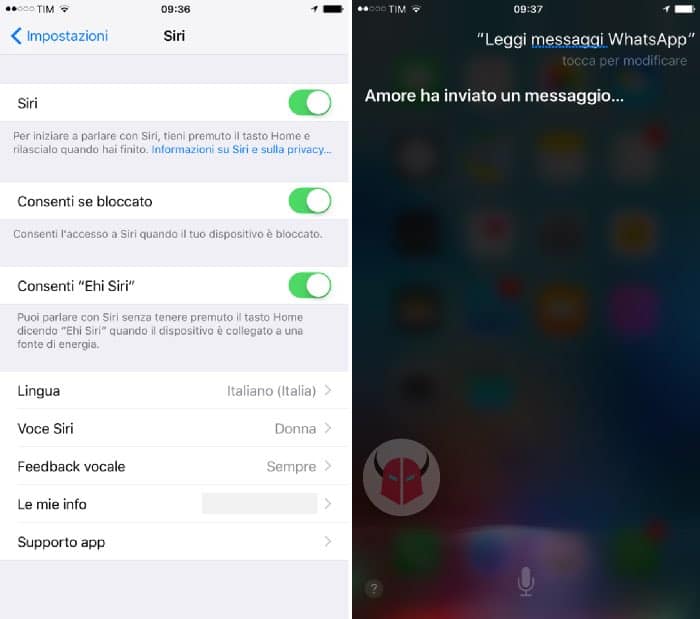
Prima di spiegarti come leggere messaggi WhatsApp con Siri, devo dirti che questa funzione è disponibile solo per gli iPhone che hanno iOS 10.3 o versioni successive. Purtroppo, non c’è modo di farlo se non si dispone di un melafonino compatibile almeno con iOS 10. Per conoscere la versione di iOS, segui il percorso Impostazioni di sistema > Generali > Info e guarda la voce Versione.
Detto ciò, per iniziare a leggere messaggi WhatsApp con Siri, se non lo hai già fatto, devi innanzitutto aggiornare l’applicazione. Dopodiché, vai in Impostazioni di sistema > Siri. Controlla che siano abilitate o attiva le opzioni Siri, Consenti se bloccato e Consenti “Ehi Siri”. Per ultimo, vai in Supporto app e metti su On il toggle di fianco a WhatsApp.
A questo punto, aspetta che arrivi un messaggio. Quindi, tieni premuto il tasto Home per avviare Siri. Se iPhone è in carica, puoi invocarlo anche dicendo “Ehi Siri“. Una volta che è partito l’assistente personale, pronuncia il comando vocale “Leggi messaggi WhatsApp“. Dopo pochi secondi, Siri dirà “Hai ricevuto numero messaggi da nome contatto“. Poi, comunicherà l’orario d’invio e comincerà a leggere il testo di ognuno in ordine cronologico.
Non appena si conclude la lettura, Siri ti chiederà “Vuoi rispondere?“. Basta dire Non voglio rispondere o premere il tasto Home per concludere l’azione. Invece, dicendo Sì, puoi rispondere al contatto inviando un messaggio WhatsApp con Siri.
Conclusioni
Ora che sai come leggere messaggi WhatsApp con Siri, ricordati che visualizzandoli così, almeno per il momento, la persona che ti ha scritto non saprà che li hai letti. Vedrà sempre le due v grigie. Se è questo quello che vuoi che accada per non farti spiare, ottimo. Altrimenti, quando hai un minuto, entra in chat e guardali da lì, in modo da far accendere la doppia spunta blu.